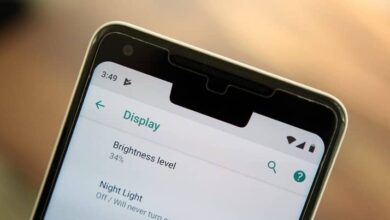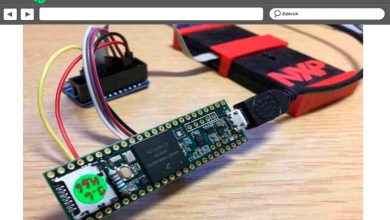Comment activer ou désactiver le bouton d’accueil Assistive Touch sur iPhone 11, iPhone 11 Pro et iPhone 11 Pro Max
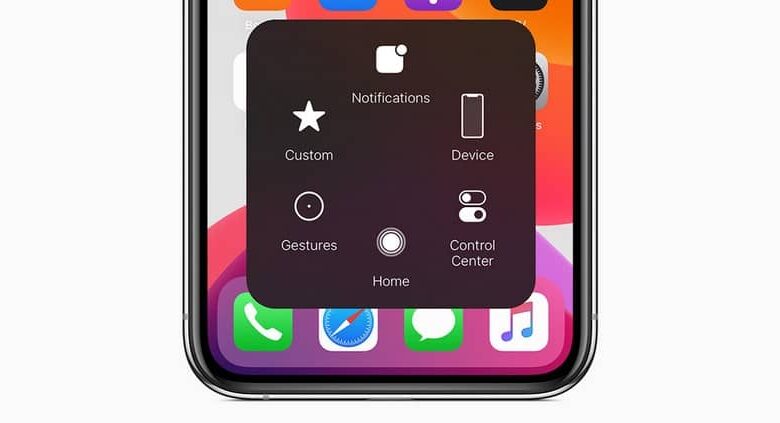
Si vous souhaitez savoir comment activer ou désactiver le bouton d’accueil Asisstive Touch sur iPhone 11, iPhone 11 Pro et iPhone 11 Pro Max, cet article est pour vous. Non seulement nous vous dirons comment accéder à cet outil sur votre écran mobile ou comment le supprimer, mais vous apprendrez également les nombreuses utilisations que vous pouvez donner à cet outil utile et unique sur votre iPhone.
Dans cette ère numérique pleine d’innovation et de nouvelles avancées technologiques qui, en tenant compte de nos besoins, de notre confort et de nos préférences, nous rendent la vie plus facile et plus dynamique, des outils sont apparus qui nous permettent même de prolonger la vie utile de nos appareils mobiles, l’un de ceux-là. des outils précieux est l’Assistive Touch.
L’un des problèmes principaux et les plus encombrants qui obligent, même si nous ne le voulons pas, à devoir remplacer l’appareil intelligent, générant souvent une dépense non prévue dans notre budget est la panne ou l’endommagement total des boutons physiques de notre iphone, ce qui rend impossible de fonctionner correctement et de l’utiliser correctement.
C’est pour les raisons déjà énoncées ci-dessus que la société Apple a conçu depuis quelques années une ressource qui nous permet de remplacer les boutons physiques de notre téléphone mobile par des boutons numériques et améliorés que nous pouvons adapter à nos besoins et à nos goûts.
Prolonger la durée de vie de notre iPhone et, par conséquent, nous faire économiser une dépense dans notre économie. En bref, il existe de nombreuses possibilités et avantages que vous offre cet outil bien pensé.
Pour activer le bouton Assistive Touch Home sur votre iphone 11, iphone 11 Pro ou iphone 11 Pro Max et profiter de ses avantages précieux, suivez les étapes ci-dessous et profitez de l’expérience qui vous offrira confort et durabilité à votre appareil. Il est à noter que ce bouton peut être activé indépendamment du fait que le bouton d’accueil de votre iPhone ne fonctionne pas .
Activer ou désactiver Assistive Touch à partir des paramètres
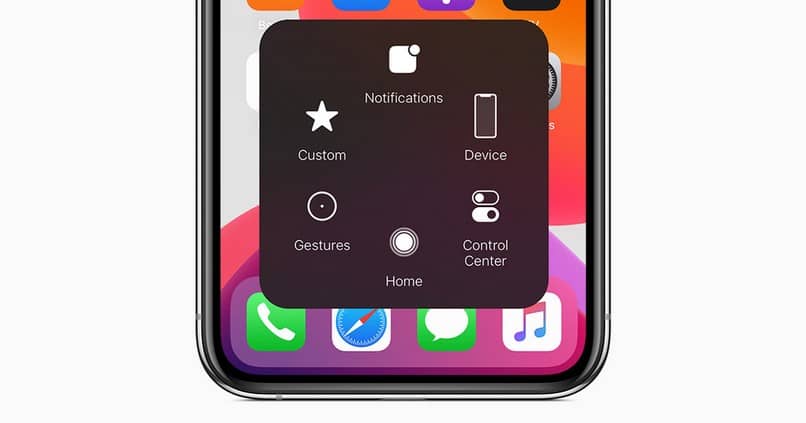
Sur l’écran principal, allez sur l’icône «Paramètres» et entrez, puis sélectionnez » Accessibilité » dans la liste des options et, en descendant l’écran, puis appuyez sur «Touch», vous verrez immédiatement l’option «Assistive Touch» est là où vous pouvez activer ou désactiver cet outil.
Lorsque vous l’activez, vous remarquerez immédiatement que le bouton » Accueil » apparaîtra sur votre écran pour vous aider, en appuyant dessus, vous verrez qu’à partir de là, vous pouvez accéder aux notifications et à Siri, par exemple, en plus d’avoir l’option «Personnaliser «pour créer vos propres raccourcis, selon vos besoins et exigences.
Activer ou désactiver Assistive Touch de Siri
Avec une voix claire et bien articulée, dites à Siri que vous souhaitez activer l’Assistive Touch, une fois que vous l’aurez compris vous remarquerez que l’option d’activation apparaîtra à l’écran et, automatiquement, Siri vous montrera son activation puis le le bouton Accueil souhaité apparaîtra; pour le désactiver, nous effectuons la même procédure. Si vous souhaitez désactiver Siri, il vous fera du bien de lire cet article.
Utilisations et avantages d’Assistive Touch
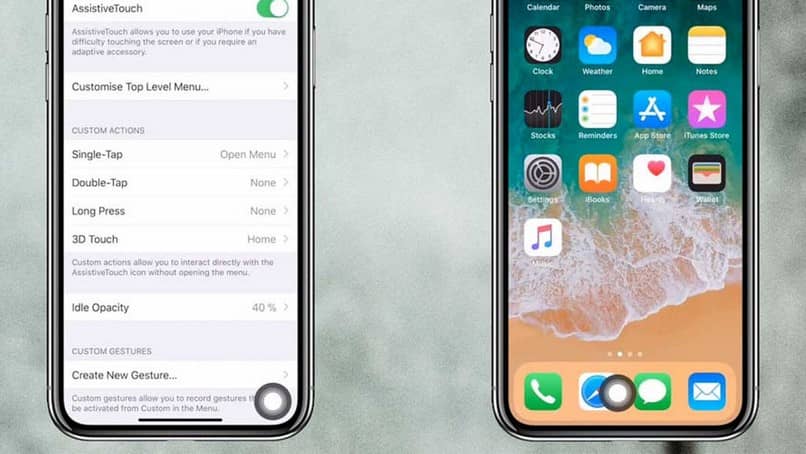
Les utilisations que nous pouvons donner à cette ressource précieuse sont très diverses, allant de fonctions très simples telles que le réglage du volume, le verrouillage de l’écran et le redémarrage de l’appareil, à des fonctions un peu plus complexes telles que «Lire l’écran à haute voix» ou ouvrir «Spotlight» .
L’un des avantages les plus remarquables de cet outil est d’accéder à des fonctions telles que prendre une capture d’écran ou appeler Siri, auxquelles, n’ayant pas Assistive Touch activé, nous ne pouvions accéder qu’en déplaçant l’appareil ou en appuyant sur les boutons physiques de l’iPhone.
Pour personnaliser le menu du bouton d’accueil Assistive Touch et modifier le nombre, l’ordre et le contenu des boutons, allez dans «Paramètres» , sélectionnez «Accessibilité» , appuyez sur «toucher» puis sur «Assistive Touch» , choisissez «personnaliser le menu» et enfin choisissez une icône pour la remplacer par celle de votre préférence, vous pouvez également déterminer le nombre d’icônes que vous souhaitez supprimer ou ajouter.
Il est également important d’indiquer que le bouton Accueil peut être déplacé à votre convenance et confort à n’importe quel endroit de l’écran et déplacé à nouveau autant de fois que vous le souhaitez afin qu’il ne gêne ni n’entrave vos activités sur l’appareil mobile.
Il est à noter que, lorsque vous appuyez sur le bouton Accueil d’Assistive Touch sur votre iphone, par défaut le menu correspondant s’ouvrira, de la même manière, lorsque vous appuyez en dehors du menu, n’importe où sur l’écran, il se fermera.